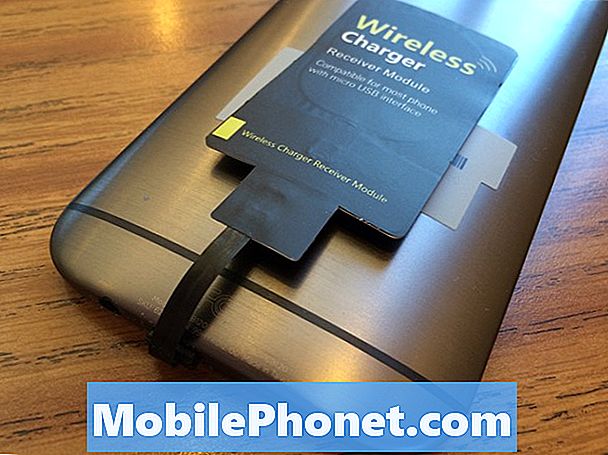Obsah
- Problém č. 1: Na T-Mobile Galaxy S7 neustále klesajú hlasové hovory
- Problém č. 2: E-mailová aplikácia Galaxy S7 sa nesynchronizuje automaticky
- Problém č. 3: Nemôžeme nájsť aplikáciu Galaxy Store v Galaxy S7
- Problém č. 4: Galaxy S7 aktívna, neprijíma SMS, iba MMS
- Problém č. 5: Nabíjačka uviazla v Galaxy S7 z dôvodu prehriatia | Galaxy S7 sa nebude nabíjať
- Problém č. 6: Náhodne spadnutý Galaxy S7 má problém s blikaním obrazovky
- Spojte sa s nami
Vitajte v ďalšom # príspevku GalaxyS7! Tento článok vám dnes prináša viac problémov týkajúcich sa S7, ktoré sme zhromaždili za posledných pár dní. Pre tých, ktorí sú v našom blogu noví, nezabudnite tiež navštíviť našu hlavnú stránku na riešenie problémov s Galaxy S7, ak v tomto materiáli nenájdete užitočné tipy.
Problém č. 1: Na T-Mobile Galaxy S7 neustále klesajú hlasové hovory
Moje prerušené volanie je nasledovné:
- Plný nosný signál, nehýbe sa a žiadne kolísanie signálu
- Počas hovoru všetky pruhy zmiznú naraz a na vrchu sa zobrazí krížik (4G tiež ide). Zavolajte kvapky.
- Po niekoľkých sekundách sa všetky pruhy vrátia späť (rovnako ako značka 4G) a môžem znova vytočiť číslo, som v T-Mobile, takže môžem volať cez internet, ale robí to presne to isté (tj. Nie problém so signálom GSM). Obnovil som medzipamäť, hlavný reset ... nepomáha! Videl niekto podobný vzor? - Pierre
Riešenie: Ahoj Pierre. Takýto problém najlepšie rieši váš dopravca než podporné skupiny tretích strán, ako sme my. Je možné, že toto správanie telefónu je spôsobené zlým hardvérom alebo chybou firmvéru, o ktorej sme ešte nepočuli, takže je dôležité informovať spoločnosť T-Mobile, že vaše hovory nie vždy fungujú. Jediná rada, ktorú vám v tejto môžeme dať, je:
- aby ste sa uistili, že je firmvér telefónu aktualizovaný, a
- že obnovíte výrobné nastavenia.
Prvá je, aby mala telefón nainštalovanú najnovšiu verziu operačného systému. Niektoré problémy spojené s hovormi sú spôsobené poškodeným alebo neaktuálnym základným pásmom, takže je potrebné vyskúšať inštaláciu najnovšieho balíka aktualizácií systému. Verzia základného pásma je operačný systém používaný modemom vášho telefónu, ktorý je samostatný od hlavného operačného systému Android. Výrobcovia čipov zvyčajne zahrnujú výkonové chyby a opravy svojich produktov do oficiálnych aktualizácií operátora alebo Samsung, takže ak pre váš telefón existuje čakajúca aktualizácia systému, stojí za to si ju z tohto dôvodu nainštalovať.
Ak váš S7 už v súčasnosti používa najnovšiu verziu systému Android, budete pravdepodobne stále môcť problém vyriešiť tak, že vrátite všetky nastavenia softvéru späť na pôvodné hodnoty. Obnovením výrobných nastavení sa odstránia všetky používateľské údaje vrátane fotografií, videí, kontaktov atď., Preto si najskôr vytvorte zálohu.
Toto sú kroky na obnovenie továrenských nastavení telefónu:
- Vypnite svoj Samsung Galaxy S7.
- Stlačte a podržte klávesy Home a Volume UP a potom stlačte a podržte vypínač.
- Keď sa Samsung Galaxy S7 zobrazí na obrazovke, uvoľnite tlačidlo napájania, ale stále držte stlačené klávesy Home a Volume Up.
- Keď sa zobrazí logo Android, môžete uvoľniť obe klávesy a nechať telefón stáť asi 30 až 60 sekúnd.
- Pomocou klávesu zníženia hlasitosti prechádzajte medzi možnosťami a zvýraznite možnosť „vymazať údaje / obnoviť výrobné nastavenia“.
- Po zvýraznení ho môžete vybrať stlačením vypínača.
- Teraz pomocou klávesu zníženia hlasitosti zvýraznite možnosť „Áno - odstrániť všetky údaje používateľa“ a vyberte ju stlačením vypínača.
- Počkajte, kým sa nedokončí hlavný reset telefónu. Po dokončení zvýraznite možnosť „Reštartovať systém teraz“ a stlačte vypínač.
- Telefón sa teraz reštartuje dlhšie ako zvyčajne.
Problém č. 2: E-mailová aplikácia Galaxy S7 sa nesynchronizuje automaticky
Dobrý deň, nedávno som inovoval svoj S4 na S7 a mal som problémy s novým telefónom. 1) Na pripojenie k svojmu e-mailovému kontu Outlook (live.ca) používam e-mailovú aplikáciu, ktorá bola dodaná s telefónom, ale automaticky sa nesynchronizuje, ak ju neotvorím a neobnovím, aby som získal nové správy. To isté sa deje s aplikáciou Gmail, keď sa pokúšam použiť svoj účet Gmail. Som pracovník na dohodu, takže odpovedanie na e-maily, hneď ako prídu, mi dá prácu. Ak to budem trvať príliš dlho, práca prejde na niekoho iného. Takže si viete predstaviť, koľko práce som stratil! Prosím pomôžte!! Mám iné problémy s telefónom, ale toto je ten hlavný. Vašu pomoc si veľmi vážime. - Jay
Riešenie: Ahoj Jay. Prvá vec, ktorú musíte urobiť, je zabezpečiť, aby bola v telefóne povolená funkcia hlavnej synchronizácie. Môžete to urobiť tak, že na domovskej obrazovke stiahnete stavový riadok a uistíte sa, že je zapnutá synchronizácia. Ak je táto funkcia zakázaná, aplikácie nebudú dostávať aktualizácie alebo v prípade e-mailov ani správ.
Ak je hlavná synchronizácia povolená po celú dobu, ďalším krokom bude zistiť, či problém nespôsobuje aplikácia tretej strany. Existujú niektoré aplikácie určené na dlhodobý spánok (alebo na prepnutie do hlbokého spánku) iných aplikácií. Ak radi inštalujete aplikácie bez toho, aby ste vedeli, čo robia, môže to byť dôvod, prečo máte tento problém. Zavádzanie v bezpečnom režime by vám malo v tomto ohľade pomôcť. Núdzový režim blokuje aplikácie a služby tretích strán, takže je to dobrý spôsob, ako potvrdiť svoje tušenie. Jednoducho reštartujte telefón v bezpečnom režime a pozorujte ho minimálne 24 hodín, aby ste zistili akýkoľvek rozdiel. Ďalej uvádzame kroky, ako to urobiť:
- Vypnite svoj Galaxy S7.
- Stlačte a podržte tlačidlo napájania.
- Keď sa zobrazí logo „Samsung Galaxy S7“, uvoľnite vypínač a ihneď stlačte a podržte tlačidlo zníženia hlasitosti.
- Podržte stlačené tlačidlo, kým sa telefón nedokončí reštartovanie.
- Keď sa v ľavom dolnom rohu obrazovky zobrazí text „Núdzový režim“, uvoľnite tlačidlo zníženia hlasitosti.
- Pozorujte telefón minimálne 24 hodín.
Ak sa nič nezmení, skúste vymazať vyrovnávaciu pamäť a údaje e-mailovej aplikácie, ktorú používate. Tu je postup:
- Ponuku Nastavenia otvorte buď pomocou oznamovacej lišty (rozbaľovacej ponuky), alebo pomocou aplikácie Nastavenia v zásuvke aplikácie.
- Prejdite nadol do časti „Aplikácie“. Vo verziách Androidu 6.0 s kožou OEM ich možno premenovať na niečo ako Aplikácie alebo Správca aplikácií.
- Hneď ako tam kliknete, kliknite na aplikáciu.
- Teraz uvidíte zoznam vecí, ktoré vám poskytnú informácie o aplikácii vrátane úložiska, povolení, využitia pamäte a ďalších. Všetko sú to položky, na ktoré je možné kliknúť. Budete chcieť kliknúť na Úložisko.
- Teraz by ste mali jasne vidieť tlačidlá Vymazať údaje a Vymazať medzipamäť pre aplikáciu.
Ak problém pretrváva aj po zavedení systému do bezpečného režimu alebo po vymazaní vyrovnávacej pamäte a údajov, nezabudnite vymazať celý telefón obnovením továrenských nastavení. Postupujte podľa vyššie uvedených krokov.
Problém č. 3: Nemôžeme nájsť aplikáciu Galaxy Store v Galaxy S7
Mám Samsung Galaxy S7 (nie edge) a nemôžem nájsť aplikáciu, ktorá otvára obchod s aplikáciami Galaxy. Dostanem sa k tomu pomocou widgetu s názvom Galaxy essentials, ale radšej by som použil aplikáciu, ako by som mal prejsť widgetom. Nezobrazuje sa v nastaveniach / aplikáciách / nezobrazuje všetky aplikácie vrátane systémových aplikácií. Tiež som klikol na odkaz vo vyhľadávaní Google, ktorý hovoril: „Dostanete sa do Galaxy Apps“, a zospodu sa otvorí panel s nástrojmi, ktorý má 2 ikony ... ikonu „galaxia store“ a „chrome“, ktorá ma chce vybrať otvoriť odkaz. Ak vyberiem ikonu galaxie, otvorí sa tu galaxický obchod, takže viem, že niekde v telefóne musím mať nainštalovanú aplikáciu Galaxy store. Môžete mi prosím pomôcť s týmto problémom? - Matúš
Riešenie: Ahoj Matthew. Pokiaľ vieme, neexistuje žiadna taká aplikácia ako Galaxy Store. Skontrolovali sme minimálne 3 Galaxy S7s (2 Galaxy S7 od rôznych operátorov a Galaxy S7 edge) a nemôžeme nájsť Galaxy Store. Jediný spôsob, ako sme sa k nim mohli dostať, je použitie obchodu Galaxy Apps. Ak je pre vás aplikácia dôležitá, obráťte sa prosím na spoločnosť Samsung so žiadosťou o pomoc.
Problém č. 4: Galaxy S7 aktívna, neprijíma SMS, iba MMS
Mám aktívny nový Samsung Galaxy S7 a predtým Galaxy S6. Texty mojej dcéry prechádzajú ako iba MMS pre mňa a moje pre ňu sú uvedené jednotlivo, ak vôbec dostaneme navzájom text. Strávil som veľa hodín telefonovaním s AT&T v obchodoch a online hľadaním riešenia. My sme sa ale vzdali všetkých. Jej telefónne číslo v mojom telefóne sa zobrazuje ako e-mail v správach, ale bežné aj v kontaktoch. Moja S6 sa tiež kazila, takže som dostal novú S7 cez AT&T a texty sú stále pokazené. Musíme sa vrátiť k textovým aplikáciám tretích strán, ako sú Facebook alebo Snapchat. Vopred ďakujeme mamičke a dcére, ktoré skutočne chcú odoslať textové správy. - Anna
Riešenie: Ahoj Anna. Ak technická podpora spoločnosti AT&T nedokáže tento problém vyriešiť, pochybujeme, že by mohla niečo urobiť akákoľvek skupina podpory tretích strán, ako sme my. Najskôr je potrebné, aby podporné tímy vyžadovali viac podrobností ako tie, ktoré tu uvediete. Popis problému nie je pre nás vôbec užitočný, pokiaľ ide o diagnostiku vášho problému. Každý technik, ktorý vám pomôže, bude musieť poznať históriu telefónu, ako aj zmeny, ktoré ste vykonali skôr, ako si problém všimnete. Chýbajú tu ďalšie dôležité technické podrobnosti, takže tu môžeme len špekulovať. To znamená, že jediné, čo vám môžeme dať, sú základné, ako napríklad vymazanie oddielu vyrovnávacej pamäte, zavedenie do bezpečného režimu, vymazanie vyrovnávacej pamäte a údajov aplikácie na zasielanie správ a obnovenie továrenských nastavení. Ďalej uvádzame kroky, ako postupovať pri každej z nich.
Odstrániť systémovú medzipamäť | Utieranie oddielu medzipamäte
Menšie chyby firmvéru a hardvéru je možné opraviť odstránením systémovej medzipamäte. V skutočnosti to technici vždy odporúčame urobiť pred vykonaním ktoréhokoľvek z resetovacích postupov:
- Vypnite svoj Samsung Galaxy S7.
- Stlačte a podržte klávesy Home a Volume UP a potom stlačte a podržte vypínač.
- Keď sa Samsung Galaxy S7 zobrazí na obrazovke, uvoľnite tlačidlo napájania, ale stále držte stlačené klávesy Home a Volume Up.
- Keď sa zobrazí logo Android, môžete uvoľniť obe klávesy a nechať telefón stáť asi 30 až 60 sekúnd.
- Pomocou klávesu zníženia hlasitosti prechádzajte možnosťami a zvýraznite možnosť „vymazať oblasť vyrovnávacej pamäte“.
- Po zvýraznení ho môžete vybrať stlačením vypínača.
- Teraz pomocou klávesu zníženia hlasitosti zvýraznite možnosť „Áno“ a vyberte ju stlačením vypínača.
- Počkajte, kým sa nedokončí hlavný reset telefónu. Po dokončení zvýraznite možnosť „Reštartovať systém teraz“ a stlačte vypínač.
- Telefón sa teraz reštartuje dlhšie ako zvyčajne.
Bezpečnostný mód
Je nevyhnutné, aby ste tento postup poznali, pretože je veľmi dôležitý pri riešení problémov s aplikáciami tretích strán alebo so stiahnutými aplikáciami. Ak sa váš telefón často reštartuje a nemôžete pokračovať v riešení problémov v normálnom režime, môžete postupovať podľa týchto pokynov.
- Vypnite svoj Galaxy S7.
- Stlačte a podržte tlačidlo napájania.
- Keď sa zobrazí logo „Samsung Galaxy S7“, uvoľnite vypínač a ihneď stlačte a podržte tlačidlo zníženia hlasitosti.
- Podržte stlačené tlačidlo, kým sa telefón nedokončí reštartovanie.
- Keď sa v ľavom dolnom rohu obrazovky zobrazí text „Núdzový režim“, uvoľnite tlačidlo zníženia hlasitosti.
Vymazať medzipamäť a dáta aplikácie
- Ponuku Nastavenia otvorte buď pomocou oznamovacej lišty (rozbaľovacej ponuky), alebo pomocou aplikácie Nastavenia v zásuvke aplikácie.
- Prejdite nadol do časti „Aplikácie“. Vo verziách Androidu 6.0 s kožou OEM ich možno premenovať na niečo ako Aplikácie alebo Správca aplikácií.
- Hneď ako tam kliknete, kliknite na aplikáciu.
- Teraz uvidíte zoznam vecí, ktoré vám poskytnú informácie o aplikácii vrátane úložiska, povolení, využitia pamäte a ďalších. Všetko sú to položky, na ktoré je možné kliknúť. Budete chcieť kliknúť na Úložisko.
- Teraz by ste mali jasne vidieť tlačidlá Vymazať údaje a Vymazať medzipamäť pre aplikáciu.
Obnovenie výrobných nastavení
- Na Domovskej obrazovke klepnite na ikonu Aplikácie.
- Nájdite a klepnite na Nastavenia a potom klepnite na Zálohovať a obnoviť.
- Klepnite na Obnovenie továrenských údajov a klepnite na Obnoviť zariadenie.
- Ak máte zapnutú funkciu zámku obrazovky, zadajte svoje heslo alebo PIN.
- Klepnite na položku Pokračovať.
- Akciu potvrďte klepnutím na Odstrániť všetko.
Po druhé, technické informácie týkajúce sa tohto problému sú k dispozícii iba tímu technickej podpory vášho operátora. Je pravdepodobné, že tento problém je spôsobený nesprávnou konfiguráciou na ich konci a nikto okrem nich ho nemôže opraviť. Ste platiaci zákazník, takže váš dopravca je povinný tento problém vyriešiť. Ak ide o zástupcu zákazníckeho servisu, skúste požiadať o rozhovor s niekým vyššie na technickom oddelení. Zvyčajne existujú úrovne technickej podpory v závislosti od problému, takže sa pokúste požiadať o nadriadeného alebo inú vyššiu úroveň podpory, kým problém nevyriešia.
Problém č. 5: Nabíjačka uviazla v Galaxy S7 z dôvodu prehriatia | Galaxy S7 sa nebude nabíjať
Ahoj. Som dobrovoľníkom mierových zborov, ktorý momentálne pôsobím v Namíbii. Telefón sa mi včera večer prehrial a keď som ho dnes ráno išiel odpojiť, nabíjačka uviazla. Nechal som to trochu vychladnúť a dokázal som vytiahnuť nabíjačku, ale teraz s mojím telefónom nefunguje žiadna nabíjačka, aj keď káble fungujú s inými telefónmi. Nájdenie bezdrôtovej nabíjačky pre mňa v súčasnosti nie je skutočne možnosťou. Viem, že porty pre slúchadlá je možné vyčistiť ponorením konektora do vodky a vložením do portu, pretože zhromažďuje prach a rýchlo sa odparuje. Je to možnosť aj pri nabíjacích portoch? Alebo existuje ďalšie jednoduchšie riešenie problému, ktorému čelím. Vďaka. - Hannah
Riešenie: Ahoj Hannah. Čistenie nabíjacieho portu telefónu Galaxy S7 si vyžaduje demontáž telefónu, čo sa neodporúča, pretože to určite zruší záruku výrobcu. Strata záruky znamená, že spoločnosť Samsung už nebude prijímať telefón na opravu, aj keď im zaň zaplatíte.
Proces demontáže vo vašom prípade tiež vyžaduje niekoľko špecializovaných súprav. Ak nenájdete bezdrôtovú nabíjačku tam, kde ste práve teraz, pravdepodobne nenájdete správne nástroje na otvorenie telefónu. Musíte tiež pamätať na to, že čistenie neznamená opravu. Možno budete môcť vyčistiť nabíjací port, ale niektoré časti sa poškodili pri prehriatí telefónu, s najväčšou pravdepodobnosťou skončíte s prasknutým telefónom. Najlepšie, čo momentálne môžete urobiť, je buď (1) ponechať telefón a počkať, kým nebudete mať príležitosť na jeho profesionálnu kontrolu, alebo (2) zavolať spoločnosti Samsung, aby ste zistili, či existuje spôsob, ako ho môžete odoslať k nim. Nevieme, či je druhá možnosť praktická, ale stojí za to to vyskúšať.
Problém č. 6: Náhodne spadnutý Galaxy S7 má problém s blikaním obrazovky
Asi pred týždňom som dosť vážne odhodil telefón (narazil do rohu kovového chladiča a smeč bola dosť veľká). Už to bolo spadnuté, len to malo niekoľko prasklín na prednom displeji, nič také zlé ako nedávne. Po niekoľkých dňoch som si všimol čiernu dieru pod miestom, kde bol smeč na obrazovke. V priebehu 3 dní sa zväčšoval, až bol dosť veľký na to, aby zaplnil trhlinu. Aby ste zabránili ďalšiemu poškodeniu alebo nečistotám prenikajúcim dovnútra obrazovky, položte na obrazovku ochranný kryt.
Asi pred 2 dňami som nechal nabitý telefón a o 5 minút som sa vrátil k bielemu blikaniu v časti obrazovky. Nevypol by sa ani neprešiel do režimu obnovenia alebo do bezpečného režimu. Počul som, že obrazovka bola aktívna, aj keď sa blikanie dialo. Zrazu mi to umožnilo otvoriť aplikáciu Fotoaparát pomocou ikony v pravom dolnom rohu obrazovky obvyklým spôsobom posunutím a cez to som mohol vypnúť telefón a reštartovať ho. To mu umožnilo pracovať až okolo 20:00, keď sa to stalo tentoraz závažnejšie, pretože blikanie sa nezastavilo bez ohľadu na to, aj keď sa mi ho nakoniec podarilo vypnúť cez fotoaparát, obrazovka v tomto okamihu neprestala blikať po dobu 7 minút a akýkoľvek pokus o vypnutie alebo reštartovanie zlyhal. Prosím pomôžte. - Cameron
Riešenie: Ahoj Cameron. Na základe histórie zariadenia, ktoré tu poskytnete, musí byť najpravdepodobnejším dôvodom problémov skôr nefunkčný hardvér ako softvér. To znamená, že žiadny softvérový hack vám v súčasnosti nepomôže opraviť ho. Ak nemáte správne nástroje a zručnosti na výmenu obrazovky, odporúčame vám, aby ste ju priniesli do servisného strediska spoločnosti Samsung alebo do dobrého servisného strediska tretej strany.
Ak si myslíte, že výmenu obrazovky zvládnete sami, skúste pomocou Google vyhľadať dobrého sprievodcu. Majte na pamäti, že väčšina tutoriálov o výmene obrazovky je iba návodom na odstránenie a výmenu chybnej časti a nemusí vám poskytnúť pokyny, ako diagnostikovať ďalšie možné poškodené časti. To znamená, že ak sa môže poškodiť iný komponent, po úspešnej výmene obrazovky môžu problémy s telefónom pretrvávať. To je hlavný dôvod, prečo chcete nechať opravu previesť vyškolenému technikovi.
Spojte sa s nami
Ak patríte k používateľom, ktorí narazia na problém so zariadením, dajte nám vedieť. Riešenie problémov so systémom Android ponúkame zadarmo, takže ak máte problém so zariadením Android, jednoducho vyplňte krátky dotazník v tento odkaz a naše odpovede sa pokúsime zverejniť v ďalších príspevkoch. Nemôžeme zaručiť rýchlu odpoveď, takže ak je váš problém citlivý na čas, nájdite iný spôsob riešenia problému.
Ak považujete tento príspevok za užitočný, pomôžte nám rozšíriť slovo medzi svojich priateľov. TheDroidGuy má tiež prítomnosť v sociálnych sieťach, takže možno budete chcieť komunikovať s našou komunitou na našich stránkach na Facebooku a Google+.